如何在 Windows 10 中关闭资源管理器损坏时的堆终止
如果您在Windows 10中禁用(Windows 10)堆终止损坏(Heap Termination on corruption )策略,您的文件资源管理器(File Explorer)进程将不会在损坏时立即自动终止。与此同时,将允许某个遗留应用程序运行。但是,您的文件资源管理器(File Explorer)最终可能会终止。
如果您有Windows x64,文件资源管理器(File Explorer)默认启用该策略。这样,一旦它被损坏,它将被终止。
政策, 堆终止腐败, (Heap Termination on corruption, )有点误导,因为堆没有被终止。一旦识别出文件资源管理器(File Explorer)已损坏,该进程就会终止。因此,启用策略 Turn off Heap Termination on corruption将阻止文件资源管理器(File Explorer)在损坏时立即终止。
启用此策略的原因是让资源管理器(Explorer)向旧扩展提供向后兼容性让步,这些旧扩展曾经在损坏文件资源管理器(File Explorer)后消失。这样,您在Windows x64上的(Windows x64)Explorer将与(Explorer)Windows x86上的类似。
关闭(Turn)资源管理器(Explorer)损坏时的堆终止(Heap Termination)
以下是您可以在Windows(Windows)系统中关闭堆(Heap)终止损坏的两种方法:
- 通过组策略编辑
- 通过注册表编辑器
1]由组策略编辑器
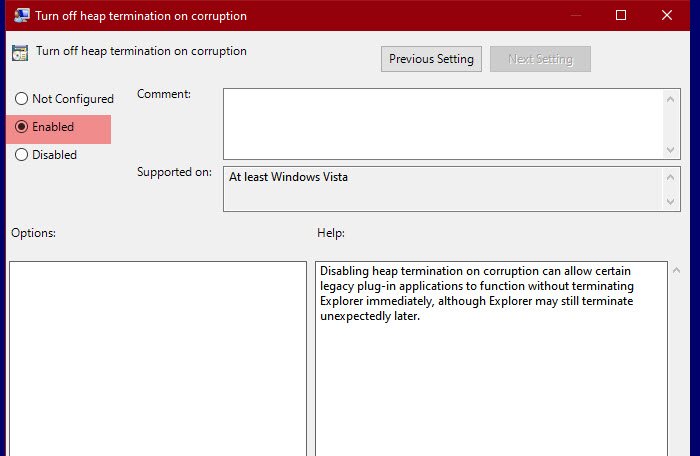
要关闭堆终止,我们将使用 组策略编辑器(Group Policy Editor)。这是执行相同操作的最简单方法,因为我们只需要更改策略即可。
因此,要做到这一点,请按 Win + R, 键入“ gpedit.msc”, 然后按 Enter(Enter)打开组策略编辑器(Group Policy Editor)。现在,导航到以下位置。
Computer Configuration > Administrative Templates > Windows Components > File Explorer
从策略列表中查找“ Turn off heap terminate on corruption ”。(Turn off heap termination on corruption)双击它打开,选择 启用(Enabled ),然后单击应用>确定。
在损坏时禁用堆终止可以允许某些旧插件应用程序在不立即终止Explorer的情况下运行,尽管Explorer以后可能仍会意外终止。
现在,您的文件资源管理器(File Explorer)不会立即终止。
阅读:如何在(Read)Windows 10上打开或关闭位置(Location)脚本。
2]通过注册表编辑器

组策略编辑器(Group Policy Editor)在Windows 10 Home(或任何Windows)中不可用,但这并不意味着您无法阻止Fire Explorer 终止。您可以在注册表编辑器(Registry Editor)的帮助下更改相同的策略。
通过 Win + R, 打开 注册表编辑器 (Registry Editor ),键入“regedit”,然后按 Enter(Enter)。前往以下地点。
Computer\HKEY_LOCAL_MACHINE\SOFTWARE\Policies\Microsoft\Windows\Explorer
如果找不到“Explorer”键,请右键单击Windows,选择New > Key”,并将其命名为“Explorer”。
右键单击 资源管理器 (Explorer )并选择 New > DWORD (32-bit) Value。将新创建的值命名为“ NoHeapTerminationOnCorruption ”,将 Value 数据 (Value data )设置为1,然后单击 OK。
这样,您将禁用文件资源管理器(File Explorer)的堆终止(Heap Termination)。
阅读下一篇:(Read Next: )文件资源管理器将不会在 Windows 10 中打开。(File Explorer will not open in Windows 10.)
Related posts
如何在Windows 10 File Explorer中启用旧版Search Box
Make Explorer Taskbar快捷方式在Windows 10中打开您最喜欢的文件夹
如何在Windows 10中使所有Windows打开最大化或全屏
Q-Diris为Windows 10的Quad Explorer replacement免费软件
在Windows 10创建New folder时File Explorer崩溃或死机
Windows 10中的Fix File Explorer Crashing Issue
如何在File Explorer中搜索Windows 10
如何在Windows 10中删节Rate文件?
如何在Windows 10中使用File Explorer视图,如Pro
3种方法可以启用Windows 10库
如何在Windows 10中更改用户文件夹位置(文档,Downloads等)
如何从Windows 10卸载Internet Explorer
在 Windows 10 中删除文件(临时或永久)的 5 种方法
如何在Windows 10中启用File Explorer Dark Theme
如何使Windows 10的File Explorer显示所有媒体文件的缩略图
截图保存在哪里? Change他们的位置在Windows 10
Display Windows 10的PC folder中的任何文件,文件夹,程序
在 Windows 10 中,哪种浏览器可以让您的电池续航时间更长?
如何在 Windows 10 中重命名文件夹中的所有文件
如何在3个简单步骤中更改Windows 10中的folder icon
